[3 způsoby] Jak snadno vylepšit obraz
Chtít aby byly vaše rozmazané obrázky jasnější rychlým způsobem? Jste na správném místě. Ať už se jedná o každodenní práci nebo profesionální projekty, je důležité zobrazovat ostrý a vysoce kvalitní obraz. Dnes vám tento příspěvek ukazuje 3 oblíbené nástroje pro efektivní vylepšení vašich obrázků, včetně ArkThinker Image Upscaler, Photoshop a Picwand. Přečtěte si pozorně a vyberte si svůj oblíbený nástroj pro vylepšení obrazu. Pak zjistěte, jak změnit své fotografie z rozmazaných na brilantní!
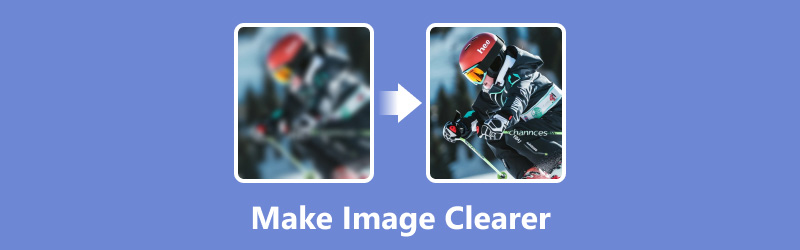
- SEZNAM PRŮVODCE
- Část 1. Způsob, jak učinit obraz jasnějším jedním kliknutím [až do HD/4K]
- Část 2. Udělejte obrázek jasnějším ve Photoshopu
- Část 3. Udělejte obrázek jasnějším na iPhone/Android
- Část 4. Nejčastější dotazy týkající se vytváření jasnějších obrázků
Část 1. Způsob, jak učinit obraz jasnějším jedním kliknutím [až do HD/4K]
ArkThinker Image Upscaler je populární a bezplatný nástroj umělé inteligence, který dokáže zpřehlednit obraz online. Tento nástroj dokáže zvýšit kvalitu obrazu až na 4K. Tento nástroj podporuje běžné obrazové vstupy, včetně JPG/JPEG, PNG a BMP. Mezitím lze všechny obrázky vylepšit ve vysoké kvalitě. Pokud potřebujete dávkové zpracování obrázků, podporuje také. Ještě důležitější je, že má nejjednodušší rozhraní, které může používat každý na pár kliknutí. Zde jsou podrobné kroky k tomu, aby byl obraz jasnější.

Otevřete libovolný prohlížeč a získejte přístup bezplatný upgrade obrazu První. V hlavním rozhraní můžete kliknout Upscale Photo pro načtení obrázku. Nebo můžete nahrát více obrázků najednou pomocí dávkové funkce.
Po nahrání nástroj automaticky změní velikost obrázku. Poté můžete odpovídajícím způsobem zvolit možnosti upscale pro váš obrázek (2×, 4×, 6× nebo 8×).
Nakonec si můžete prohlédnout náhled výsledného obrázku ve zvětšeném měřítku. Pokud jste spokojeni, klikněte na Uložit tlačítko pro jeho stažení.
Dokáže rychle dokončit převzorkování obrázku jedním kliknutím. Poté můžete odpovídajícím způsobem upravit možnost měřítka. Celý proces může být dokončen během několika sekund!
Poznámka:
Maximální velikost obrázku je omezena na 4096 × 4096 pixelů. Vyšší rozlišení tento online nástroj nepodporuje.
Část 2. Udělejte obrázek jasnějším ve Photoshopu
Photoshop je profesionální editační software dostupný pro macOS a Windows. Je považován za pokročilý nástroj pro upscaling a manipulaci s obrázky. Tento nástroj dokáže definovat okraje a linie obrazu a zvýšit kontrast. Potom můžete rozmazané obrázky vyjasnit. Tento nástroj však není přátelský pro začátečníky, protože má strmé křivky učení. Chcete-li, aby byl obrázek ve Photoshopu jasnější, můžete postupovat zde.
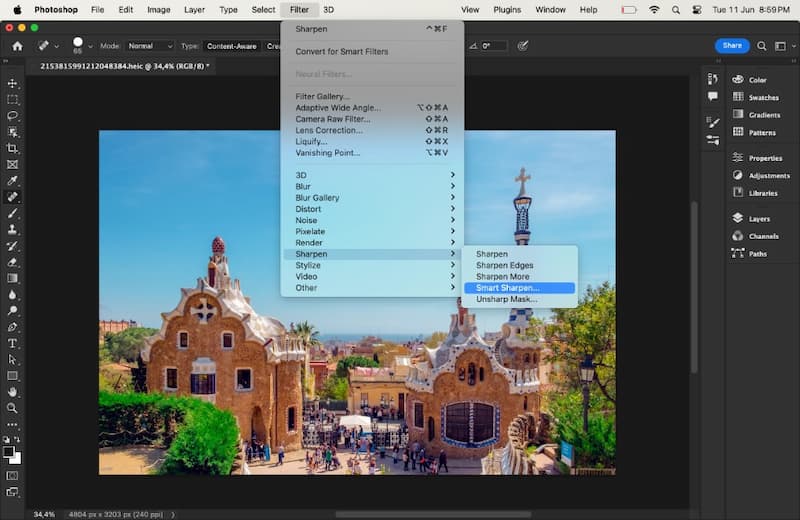
OTEVŘENO Photoshop a nahrajte obrázek, který chcete vylepšit.
Navigovat do Filtr na horní liště nabídek. Klikněte Ostřete a vybrat si Chytré ostření. Tato funkce vám umožňuje upravit předvolbu a snížit hluk podle potřeby.
Klepnutím na tlačítko OK uložte nastavení. Nakonec klikněte Uložit jako z Soubor pro uložení obrázku.
Kromě této funkce vám Photoshop také pomáhá vytvořit čistší obraz snížením šumu. Nabízí různé profesionální funkce pro úpravy; v případě potřeby můžete mít hluboké učení.
Část 3. Udělejte obrázek jasnějším na iPhone/Android
Picwand je mobilní aplikace pro úpravu fotografií. Může upscalovat fotografie, odstranit pozadí/vodoznak z obrázku, zostřit obrázky atd. Tato aplikace využívá technologii AI, která podporuje opravu rozmazaných a nekvalitních fotografií super rychlostí. Když chcete udělat obrázek jasnější na iPhone nebo Android, je to perfektní volba, kterou si nemůžete nechat ujít. Zde jsou podrobné kroky.
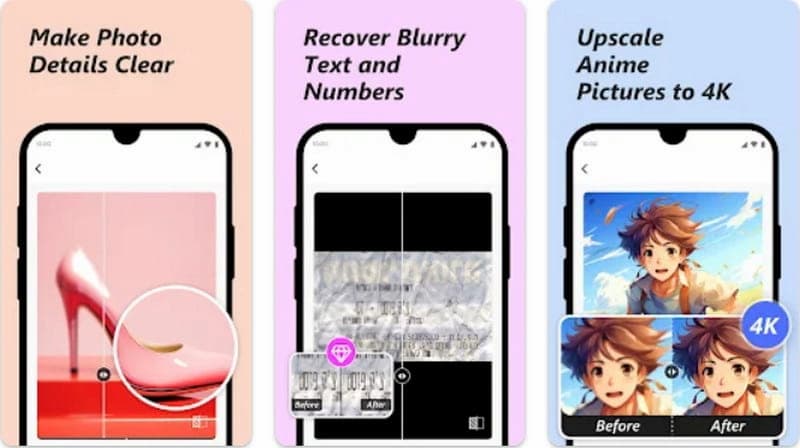
Stáhněte si Picwand aplikace od Apple obchod nebo Google Play. Otevřete jej přímo v telefonu.
Na AI Imgae Upscaler panelu, můžete klepnout Přidat fotku vyberte obrázek, který chcete vylepšit.
Poté aplikace automaticky zpracuje rozlišení obrázku. A doba zpracování závisí na velikosti souboru.
Dále si podle toho můžete vybrat možnost měřítka od 2× do 8×. Podívejte se na rozdíl v kontrastu a klepněte na Stažení ikonu pro uložení čistšího obrazu.
Tato aplikace poskytuje bezplatnou funkci pro vylepšení obrázků až 4×. Chcete-li získat vyšší rozlišení, můžete upgradovat na verzi PRO.
Část 4. Nejčastější dotazy týkající se vytváření jasnějších obrázků
Existuje nějaká aplikace, která by obrázek zpřehlednila?
Samozřejmě. Různé aplikace mohou vylepšit obrázky pomocí technologie AI na trhu. Můžete například vyzkoušet Adobe Express, YouCam Enhance, Picsart a tak dále.
Jak zrušíte rozmazání obrázku na Googlu?
Můžete to udělat pomocí Fotek Google. Nabízí funkci Photo Unblur, která dělá rozmazání fotografií snadný.
Dokáže umělá inteligence vylepšit fotografii?
Rozhodně! Technologie AI vám může pomoci vylepšit fotografii různými metodami. Můžete například vyzkoušet některé online nástroje AI nebo mobilní aplikace pro zlepšení jeho rozlišení. Některé z nich jsou zdarma k použití a uživatelsky přívětivé pro začátečníky.
Může ChatGPT zaostřit obrázky?
Ano. Nejprve můžete nahrát obrázky na ChatGPT. Poté přizpůsobte optimalizovaný popis ostření. Pokud nejste spokojeni, můžete jej znovu a znovu upravovat.
Jak udělat JPEG s vyšším rozlišením?
Je to skvělý způsob, jak používat profesionální software nebo online nástroje, které podporují upscaling obrázků. Mezi oblíbené možnosti patří Photoshop, ArkThinker Image Upscaler, FFmpeg a další.
Závěr
Dodržováním tohoto návodu se to naučíte jak udělat obrázek jasnějším. Doporučuje 3 nástroje pro upscaling napříč platformou, včetně ArkThinker Image Upscaler (online), Photoshop (Windows a Mac) a Picwand (iOS a Android). Můžete si vybrat jeden, který podle toho zlepší kvalitu obrazu! Pokud se během používání setkáte s problémy, neváhejte se zde vyjádřit.
Co si myslíte o tomto příspěvku? Kliknutím ohodnotíte tento příspěvek.
Vynikající
Hodnocení: 4.8 / 5 (na základě 409 hlasy)
Najděte další řešení
Jak změnit velikost obrázku pro tisk: Komplexní průvodce 5 nejlepších převaděčů obrazu HD pro zvýšení kvality fotografií Metody přidání vodoznaku do GIF a odstranění vodoznaku na GIF Jak vytvořit průhlednou fotografii PNG 3 způsoby Jak snadno vytvářet obrázky s vysokým rozlišením z nízkých Jak vytvořit fotografii HD na různých zařízeních a odstranit artefaktyRelativní články
- Upravit obrázek
- 3 nejjednodušší způsoby, jak změnit velikost obrázků WordPress
- Podrobný průvodce změnou velikosti obrázků v GIMPu
- 3 bezplatné způsoby změny velikosti obrázku ve Windows 11/10/8/7
- Jak změnit velikost obrázku pro tisk: Komplexní průvodce
- 5 nástrojů Image Resizer pro oříznutí a změnu velikosti fotografie
- Jak vložit vodoznak do aplikace Word pomocí 2 různých metod
- 5 nejlepších odstraňovačů pozadí pro elektronický podpis v roce 2024
- [3 Tools] Nejlepší způsoby, jak odstranit logo z obrázku
- Nejlepší odstraňovače skvrn na počítači / online na fotografiích v roce 2024
- FaceApp Odstranit vodoznak: Nejlepší způsob, jak odstranit logo



